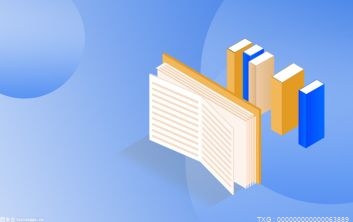(资料图片仅供参考)
(资料图片仅供参考)
1、WPS演示文稿是一款非常出色的文件处理办公软件,功能完全可以和微软的Office中的演示文稿相媲美。
2、但版本更新较为频繁,尤其是新版WPS 2017的界面很多用户还不太熟悉,这里为大家讲解一下WPS幻灯片底色怎么设置。
3、 WPS演示PPT背景修改教程: 第一步:在空白文稿中点击右键,找到“背景”选项。
4、 第二步:在演示文稿界面右弹出的背景对话框中,在“属性”中找到“填充”选项。
5、 第三步:在“图片或纹理填充”中找到“本地文件”选择,即可选取你提前准备好的改背景的图片。
6、 第四步:选取了图片之后,让我们来看看效果吧。
7、 大家学会了吗?在本站中有很多常用办公软件的教程发布,希望大家持续关注。
相信通过wpsppt这篇文章能帮到你,在和好朋友分享的时候,也欢迎感兴趣小伙伴们一起来探讨。
本文由用户上传,如有侵权请联系删除!